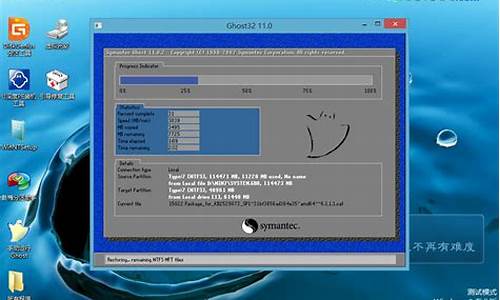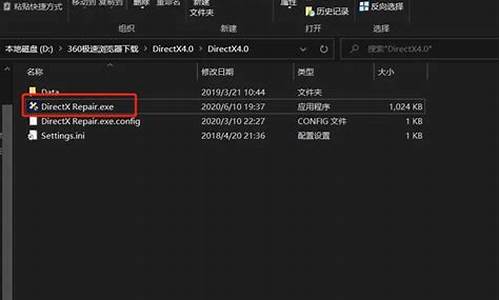电脑ip地址与系统冲突怎么解决-ip与电脑系统ip冲突怎么解决
1.电脑ip地址冲突怎么解决
2.IP地址与网络上的其他系统有冲突,怎么回事
3.电脑的宽带连接时显示IP地址与网络上其它系统有冲突是怎么回事?
电脑ip地址冲突怎么解决

最近有很多小伙伴在使用电脑的时候出现了问题,说自己的电脑出现了电脑ip地址冲突的情况,不知道怎么解决,为此小编到网上搜集了相关资料,总算找到了windows检测到ip地址冲突的解决方法,具体步骤都放在下面的文章中了。
电脑ip地址冲突怎么解决?
方法一、
1.在windows运行程序中,输入cmd,打开系统命令行;
2.在系统命令行中,输入网关重置指令netshwinsockreset;
3.输入指令后,点击电脑开始菜单图标;
4.选择更新并重启,重启系统后,即可解决IP地址冲突。
方法二、
1.使用电脑的搜索功能,输入“控制面板”并打开;
2.接着点击“查看网络状态和任务”;
3.然后打开“更改适配器设置”;
4.右键点击网络连接,并选择“属性”;
5.在网络连接属性窗口中,找到Internet协议版本4(TCP/IPv4),然后点击“属性”;
6.在Internet协议版本4(TCP/IPv4)的属性设置窗口中,我们选择“自动获得IP地址”和“自动获得DNS服务器地址”后点击“确定”。
以上就是小编为大家带来的电脑ip地址冲突怎么解决的方法了,希望能帮助到大家。
IP地址与网络上的其他系统有冲突,怎么回事
IP地址与网络上的其它系统有冲突,设置成为由DHCP自动获取。
如果您的电脑在一个局域网内,并且网卡IP地址是通过局域网的服务器自动分配的,在Windows2000等操作系统上,可以单击“开始”按钮,选择“附件”中的“命令提示符”,在命令行状态下输入“ipconfig/renew”,让系统释放当前的IP地址,重新获得一个新的地址。
在Windows98中,则可以单击“开始”按钮,选择“运行”,键入“winipcfg”,并在出现的对话框上选择释放当前IP,然后重新获取一个。
若您的IP地址是设置为固定IP地址的,如果是您自己设置的,可以另外设置一个,如果是由管理员分配的,那么您需要联系管理员,报告IP地址冲突的问题,要求更换IP地址或找出产生冲突的电脑进行修正。
电脑的宽带连接时显示IP地址与网络上其它系统有冲突是怎么回事?
更改ip地址后面的数字
1.果你的电脑使用的是静态IP,那么出现“ip地址与网络上的其他系统有冲突”后,就会导致不能上网,这个时候你就要修改动态IP或者使用动态IP了。解决方法是右键“网上邻居”查看属性,再右键查看“本地链接”属性,双击“Internet协议”,如图将IP地址的最后一位修改为其它数字,或者直接选定“自动获取IP地址”就好了。
2.让系统释放当前的IP地址,重新获取新的IP地址就可以了,这种方法最直接一点的就是将网线拔掉再插回去就好了。另一种是运行电脑开始中的运行,输入CMD回车,然后在命令窗口中输入“ipconfig? renew”就可以了。
3.在“internet协议(TCP/ip)”对话框之中,选择“使用下面的ip地址”的按钮,然后更改ip地址后面的数字,原来是1,可以修改成10、12、13、101、等等都可以,然后点击确定即可。
声明:本站所有文章资源内容,如无特殊说明或标注,均为采集网络资源。如若本站内容侵犯了原著者的合法权益,可联系本站删除。